Как отключить WebRTC в разных браузерах?
Опубликованно 04.04.2019 18:25
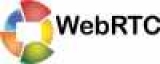
Мало пользователей, которые используют для интернет-серфинга всех популярных браузеров, знают, что в большинстве из них включен по умолчанию плагин под названием WebRTC. Еще меньше тех, кто четко представляет, что это еще одна причина, для чего он используется, как отключить WebRTC («Мне», например), и в целом, это стоит сделать. Давайте попробуем поставить точки над «и». Что такое WebRTC?
Начнем с того, что это инструмент, и то, что он может понадобиться другим. Это небольшое расширение, сокращение которой происходит от полного английского названия Web real-time communication, это своего рода клиент, позволяющий организовать сеансы голосовой или видео-связи непосредственно в браузере без использования плагинов или специально разработанных для этого программ.
Вся эта надстройка на базе технологии передачи потоков данных по принципу P2P (как в кооперативе). С одной стороны, в общих чертах, выглядит очень хорошо. Однако, каждый пользователь, имеющий дело прежде всего в безопасности своей системы, необходимо понимать, что в этом случае клиент WebRTC способна раскрыть внешний IP-адрес вашего компьютера. Но адрес не только показал, но передается на принятие потоки терминалов, которая имеет весьма негативные последствия, если ваш компьютер будет вызов злоумышленник.
Кроме того, сама технология построена таким образом, что ни один из VPN клиентов не помогают. Да, внешний ip-адрес, они меняются, но проблема в том, что плагин «знает», поиск по IP, и гарантия того, что адрес не будет передан «рядом» при остановке VPN, нет абсолютно никаких. Правда, передача рассматривается, не может быть произведена только при установке связи между двумя компьютерами. Однако, сомнительно, что средний или продвинутый, хакер будет использовать метод примитивный, просто дать запрос и отключаться через несколько секунд, чтобы ответить. И если вы работаете в крупной компании, которая не желает раскрывать свои тайны или конфиденциальной информации? Именно здесь появляются вопросы о том, как отключить WebRTC в любом браузере. Методология отключение этого дополнения для различных браузеров, особенно между ними не изменяются, но при выполнении этих действий должна учитывать специфику настроек самих браузеров. Как отключить WebRTC в Opera?
Итак, начнем с самого простого. Предположим, что у вас установлен браузер Opera, или вы используете портативную версию. Как отключить WebRTC в браузере?
Чтобы отключить плагин, вы должны перейти в раздел "основные параметры" и перейдите в раздел безопасность. Здесь вы должны прокручивать окно опции и найти пункт с настройками WebRTC. В списке есть пункт отключения поверю UDP, и вы должны активировать его. Отключить службу в Mozilla
Теперь давайте посмотрим, как отключить WebRTC в Firefox Мобильный или фиксированный изменение вашего браузера. Первое, в адресной строке введите комбинацию about:config и примите дальнейшие действия в окне предупреждения.
Затем, в строке поиска введите media.peerconnection.enabled, а затем, после нажатия правой кнопкой мыши на найденном параметре, выберите точку переключения. Отключение модуля в Chrome
Если говорить о том, как отключить WebRTC в браузере от Google, здесь тоже ничего особо сложного нет, хотя встроенный браузер выполнить отключение невозможно.
Для выполнения требуемой операции, можно использовать и другие плагины, такие как WebRTC Block или WebRTC Leak Prevent, которые, после их интеграции в браузер позволят предотвратить утечку данных через установленную надстройку, полностью блокировать в автоматическом режиме, о чем будет свидетельствовать значок зеленого цвета с восклицательным знаком на панели, в правом верхнем углу. Универсальное решение
Наконец, мы увидим, как отключить WebRTC, используя для этого универсальный метод, который применим в любой известный веб-браузер. Это особенно полезно для всех пользователей, в браузерах которых встроенные утилиты, отключение, описанное клиента (например, в случае «Хром» или «Яндекс»-браузер).
Считается, что это лучше всего подходит специально разработанный универсальный апплет WebRTC Control, которая, как и в случае, устанавливается в браузер в виде плагина (расширения) и блокирует любые утечки данных в полностью автоматическом режиме. Правда, кроме этих добавок является то, что клиент заблокирован, если это необходимо, вы можете включить его снова, вы не можете сделать при интеграции в браузер аналогичные дополнения, опубликованные в «Chrome». И если вам нужно отключить WebRTC?
И, по-видимому, многие пользователи уже догадались, что держать открытым этот опасный канал связи не стоит. Конечно, если это домашний компьютер, едва ли кто-то хочет украсть информацию. Но в случае установки браузеров на терминалах офиса гарантия безопасности. Даже, если страдание необходимо для организации голосового чата или видеоконференции, вы всегда можете использовать и более продвинутые приложения, такие как Viber, Skype, Facebook Messenger, и так далее. Кстати, в этой же Оперы,» посланник «Facebook» и приложение Hangouts от Google установлены изначально, но если вы хотите, вы можете добавить любое другое приложение или заменить существующие. И вы можете найти их прямо на левой вертикальной панели.
Естественно, у многих могут возникнуть законные сомнения относительно того, что отключение этого модуля. Но здесь следует обратить внимание на два важных фактора. Во-первых, далеко не каждый участник, пользователь, который будет использовать этот апплет для общения через браузер. И во-вторых, большинство не знает, как именно его использовать, не говорить, и некоторые даже не знают о его существовании. Наконец, сторонние программы, разработанные специально для организации общения через интернет, имеют еще большие возможности настройки и инструменты для управления, как описано выше инструмент. В любом случае ничего страшного в отключении нет, и безопасность компьютера пользователь от этого только выиграет. Автор: Banca Оксана Владимировна 6 Декабря 2018 Года
Категория: Hi-Tech


